Spotlight, et avansert verktøy for søking, migrert fra Mac til iPhone og iPod Touch, og vi bør alle være takknemlige for det siden det er ganske nyttig. Spotlight skjer også for å være en av mine favoritt iPhone-funksjoner, og denne uken vil jeg dele noen av mine favoritttips om det.
Få tilgang til Spotlight
Du får tilgang til Spotlight fra iPhone-startskjermbildet ved å trykke på Hjem-knappen en gang når du er på første startskjerm, eller ved å sveipe til venstre mens den skjermen vises.

Hvis du er på en annen skjerm, trykker du Home-tasten to ganger: en gang for å få Hjem, pause kort og igjen for å åpne Spotlight (eller bare sveipe til venstre i stedet for å trykke på Hjem igjen).
Utfører et søk
Du kan nå søke hele enheten for apper, sanger og e-post. Bare start å skrive ordet, navnet på en app, navnet på et sang eller e-postinnhold du søker, og iPhone vil vise det mens du skriver. Jeg har nesten 400 apps, og ikke alle av dem vil vise på de 11 tilgjengelige hjemmeskjermene, så denne funksjonen er nyttig når jeg må starte en app jeg ikke kan se. Hvis du ser en app vises i søkeresultatene, trykker du på den og den starter.
Søk fra innsiden av apper
Følgende innebygde apper har en skjult søkefunksjon: Apper for e-post, iPod eller Musikk (på en iPod) og Kontakter. I alle disse appene, for å få tilgang til skjult søkefunksjonen, må du sveipe ned for å avsløre Spotlight-søkefeltet. Dette søket vil bli utført på data som er innfødt til den aktuelle appen, slik at omfanget er begrenset. For eksempel, i appen Applikasjoner vil det bare vise resultater fra kontaktprogramdatabasen. Den støtter for øyeblikket ikke muligheten til å søke i hele enheten som Spotlight gjør fra startskjermbildet.
Nå vil du ikke ha noen unnskyldninger om å miste noe, siden det er lett å se etter at honningslisten, favoritt sangen eller viktig e-post fra sjefen din er lett med Spotlight.
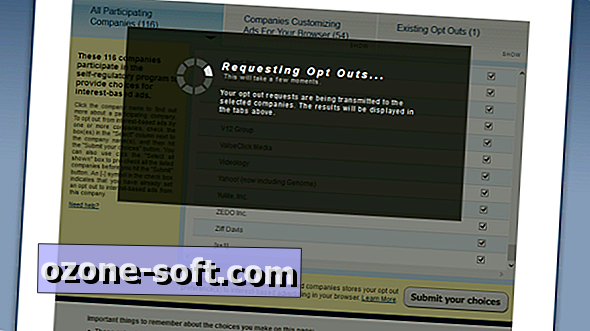
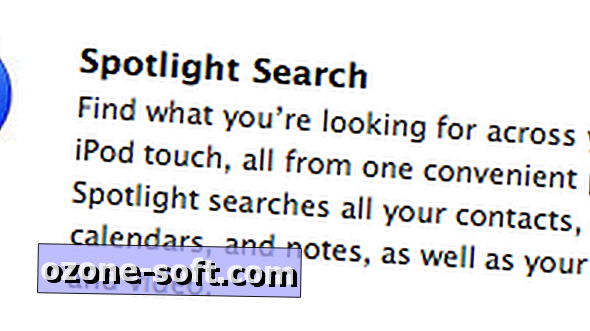











Legg Igjen Din Kommentar